Har du ett Google-ark som du har sparat från Google Drive till din dator?

Om så är fallet har du förmodligen sett en fil med en mystisk filändelse i djupet av din hårddisk: ".gsheet." Så vad är ".gsheet" och varifrån kom en fil med det tillägget?
Oavsett hur många gånger du kontrollerar dina nedladdnings- eller exportalternativ, visas inte möjligheten att öppna en fil med det tillägget. Det verkar som om det i bästa fall är ett stavfel eller, i värsta fall, någon misstänkt fil som kan tillåta Google att spionera på dig.
Lyckligtvis är det ingen av dem.
Ta reda på varför dina Kalkylark har detta unika filtillägg och vad du kan göra åt det.
Partnerskapet med Google Drive
Om du är ett Google-fan har du förmodligen haft Google Drive-appen installerad på din dator. Drive-appen gjorde det enkelt för dig att arbeta med dokument och genast säkerhetskopiera dem i Googles moln. Därifrån kan du dela samma dokument med andra eller enkelt komma åt dem var som helst och Google synkroniserar alla ändringar.
Nuförtiden fungerar Drive lite annorlunda. Den finns fortfarande kvar, men det finns ingen snygg app för att ansluta dig till den. Du använder den via en webbläsare.
Det är här Gsheets och tillägget .gsheet kommer in i bilden.
Tänk först på en hyperlänk. Det är en klickbar internetadress som vanligtvis består av en lång rad bokstäver och siffror, eller hur? Det kan vara krångligt och ibland obekvämt, men det var ofta ett nödvändigt verktyg för att komma till en webbadress.
Filtillägget Gsheets fungerar på samma sätt som en hyperlänk. Men istället för att ta dig till en specifik webbplats, släpper den dig direkt till Google Sheets-dokumentet på din Drive.
Nu, om du letar efter en faktisk hyperlänk hittar du ingen. Filtillägget är faktiskt själva hyperlänken. När du dubbelklickar på ett Google-ark i din Google Driver-mapp öppnas automatiskt en ny webbläsarflik eller ett nytt fönster med dokumentet som visas i Drive.
Detta gör det bekvämt för Google-användare att arbeta inom Drive utan att behöva öppna en annan app.
För att ta reda på om du har filtillägget Gsheet, högerklicka på filnamnet, scrolla ner och klicka på Egenskaper. Under Typ av fil ser du "Google-kalkylark (.Gsheet)."
Vad man ska göra med .Gsheet-filtilläggsark
Låt oss säga att du har ett kalkylblad med filtillägget .Gsheet som du vill öppna. Här är ett par sätt du kan göra det och arbeta med filen.
Arbeta online inom Google Sheets
Det enklaste sättet att arbeta med din Google Sheet-fil är online. Dubbelklicka helt enkelt på filen från din Drive-mapp. Du kommer automatiskt till .Gsheet-filen på din Drive.
Du kan till och med verifiera att detta kommer att hända innan du dubbelklickar på filen.
Kommer du ihåg avsnittet Egenskaper som dök upp när du högerklickade på filen?
I det lilla fönstret kan du se en rad som säger "Öppnar med." Om du ser det listat under "googledrivesync" betyder det att arket öppnas online. Du kan klicka på knappen "Ändra" för att ändra vilken app som öppnar dokumentet.
Konvertera och öppna .Gsheet filtillägg till Excel
Det är frestande att kringgå onlinearket och arbeta direkt från Excel, men du måste konvertera filen för att göra detta. Filtillägget ".Gsheet" har en hyperinbäddad länk. Det betyder att filen endast kan öppnas online via Drive med det tillägget.
Du kan dock konvertera den till MS Excel med beteckningen ".xlsx", vilket gör att den kan öppnas i Microsoft Office Excel. Att konvertera och öppna ett .Gsheet i Microsoft Office är lika enkelt.
Öppna först arket genom att dubbelklicka på filen på din dator. Den öppnas automatiskt online med din standardwebbläsare.
Därefter måste du konvertera filen till .xlsx för att öppna den i MS Excel.
Gå till "Arkiv" och scrolla ner till "Ladda ner" för att se dina konverteringsalternativ. Klicka på "Microsoft Excel (.xlsx)" för att starta nedladdningen till din dator.
Nu när du har en konverterad version av kalkylarket, gå till filen "Nedladdningar" och dubbelklicka på det nya Google-arket. Det här nya kalkylbladet har den nödvändiga filtillägget som gör att det kan öppnas med MS Excel-programmet.
Arbeta med .Gsheet-filer offline
Vad händer om du inte vill komma åt internet varje gång du arbetar med Google Sheet?
Det finns en enkel lösning för det: gör den tillgänglig offline.

Innan du går offline, se till att du har Google Docs Offline-tillägg för din Chrome-webbläsare. Gå också till dina Drive-inställningar och se till att klicka på rutan "Offline". Detta låter dig skapa, öppna och redigera Kalkylark när du inte är ansluten till internet.
Nu är du redo att göra ditt ark tillgängligt offline.
Dubbelklicka på filen för att se onlineversionen i din webbläsare. Gå till "Arkiv" och scrolla till "Gör tillgänglig offline." Klicka på det här alternativet och du bör se ett bekräftelsemeddelande längst ned på skärmen.
Nu, om du går offline kan du fortfarande arbeta med det här arket, men med några få undantag. Du kan till exempel inte ladda ner, dela eller spara en kopia av arket. Dessa funktioner blir tillgängliga igen när du återansluter till internet.
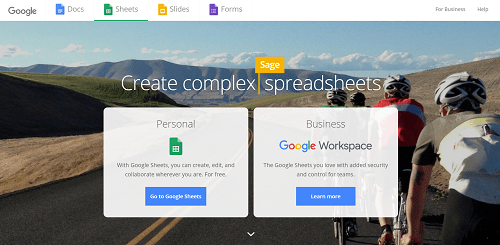
Innan du går
Filtillägget .Gsheet gör det enkelt att komma till dina kalkylblad online. Men det är inte det enda sättet att arbeta med Google Kalkylark.
Om du upptäcker att du föredrar att redigera i ett annat program kan du alltid ladda ner Google-kalkylarket med ett annat tillägg. När du är redo att arbeta i Google Sheets igen importerar du data från din fil till ett nytt eller befintligt .Gsheet.
Vad är din erfarenhet av filtillägget .Gsheet? Föredrar du att konvertera och ladda ner kalkylblad eller arbeta med dem i Google? Låt oss veta i kommentarsfältet nedan.









